|
PaintShopPro
***
Ce
tutoriel a été réalisé
dans PSP X4 mais peut être effectué dans les autres versions PSP
Ce
tutoriel est de ma création et est destiné à usage
personnel.
Si vous désirez le
partager dans un groupe, site ou forum, il est impératif de mettre
un lien vers mon site et surtout vers ce tutoriel
Les tutoriels ou
traductions du site m'appartiennent. Il est interdit d'en copier
partie ou totalité.
***
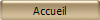
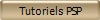
***
Kathia
***
Pour faire ce tutoriel vous
aurez besoin
:
Fournitures Scrap
@ Violette
***
Filtres :
ICI
Unlimited
Screenworks
Pentacom
***
Matériel :

***
Les tubes et images sont offerts à usage personnel
Vous n'avez pas la permission de placer ces tubes
sur un autre site sans la permission du créateur
***
 |
Cette flèche pour marquer votre ligne
Clic gauche pour la déplacer
|
***
1 - Ouvrir vos tubes, les
dupliquer et fermer les originaux
2 –
Placer en avant-plan la couleur #b0d0d0 et
en arrière-plan la couleur #457477
Configurer un dégradé
linéaire angle: 0°/Répétition: 0/Inverser coché
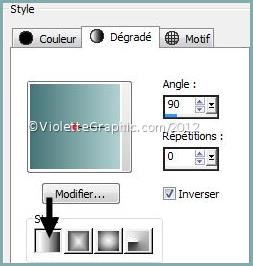
3 - Ouvrir une image
transparente de 850 x 625 pixels
Remplir de dégradé
4 - Calques/Dupliquer
Effets/Unlimited/Special
Effets/ Rasterlines :
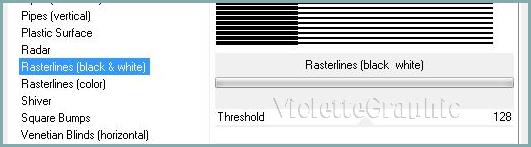
Mode de calque: Ecran
5 -
Couches/Nouveau calque
Activer l'outil sélection/clic sur Sélection
Personnalisée
Placer ces chiffres

6 - Ouvrir le tube
Vyp_Kathia_image01.pspimage
Modifier/Copier/Modifier/Coller
dans la
sélection

7 - Sélection/Modifier/Sélectionner les bords de la sélection

Remplir de couleur #457477

8 - Effets/Screenworks/Dot Screen
Réglages/Netteté/Netteté
Sélection/ne rien sélectionner
9 - Couches/Dupliquer
10 - Se placer sur le cadre
original
**Effets/Effets d'image/décalage :
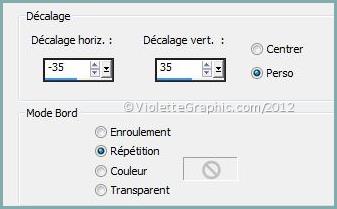
**Image/Rotation libre de 10° à
gauche
(cocher : Pivoter un seul
calque autour du centre du support )
Mode du calque :
Multiplier
11 -
Activer le calque supérieur
**
Effets/Effets 3D/Ombre Portée : 0/0/60/20/noir
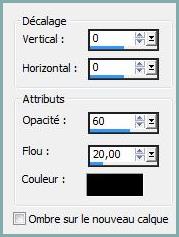

12 -
Couches/Nouveau calque
Activer l'outil sélection/clic sur Sélection
Personnalisée
Placer ces chiffres

13 - Ouvrir le tube
Vyp_Kathia_image02.pspimage
Modifier/Copier/Modifier/Coller
dans la
sélection
** Sélection/Modifier/Sélectionner les bords de la sélection
réglages du n° 9
Remplir de couleur #457477
**Effets/Screenworks/Dot Screen
Réglages/Netteté/Netteté
Sélection/ne rien sélectionner
1 14 - Couches/Dupliquer
Image/Rotation Libre de 10° à droite
**Image/Rotation libre de 10° à
droite
(cocher : Pivoter un seul
calque autour du centre du support )
Appliquer l'ombre portée
15 -
Se placer sur le cadre
original
Mode du calque :
Multiplier

16 - Ouvrir le tube
Vyp_Kathia_medaillon01.pspimage
Modifier/Copier/Modifier/Coller
comme nouveau
calque
Placer comme sur le modèle
**Effets/Effets 3D/Ombre Portée : 0/0/60/20/noir
17 - Ouvrir le tube
Vyp_Kathia_medaillon02.pspimage
Modifier/Copier/Modifier/Coller
comme nouveau
calque
Placer comme sur le modèle
**Effets/Effets 3D/Ombre Portée : 0/0/60/20/noir

18 - Ouvrir le tube
Vyp_Kathia_pinceau.pspimage
Modifier/Copier/Modifier/Coller
comme nouveau
calque
Placer au dessus du calque 2

19 -
Couches/Nouveau calque
Sélection/Sélectionner Tout
Sélection/modifier/Contracter de 35 pixels
**Remplir de couleur #457477
**Effets/Pentacom/jean réglages par défaut
Réglages/Netteté/Netteté
Sélection/modifier/Contracter de 5 pixels
Appuyer sur
la touche "Suppr"
Sélection/Ne rien sélectionner
**Répéter l'ombre Portée
20 - Ouvrir le tube
Vyp_Kathia_vis.pspimage
Modifier/Copier/Modifier/Coller
comme nouveau
calque
Placer comme sur l'image finale
Dupliquer plusieurs fois
Effets/Effets 3D/Ombre Portée : 1/1/40/1/ couleur #205152
21 - Ouvrir le tube
Vyp_Kathia_epingle.pspimage
Modifier/Copier/Modifier/Coller
comme nouveau
calque
Placer comme sur l'image finale
Effacer une partie de la tige
Effets/Effets 3D/Ombre Portée : 1/1/40/1/ couleur #205152
22 - Activer l'outil
texte/Police Compacta Lt BT/ Taille : 72 / trait : 1/ vectoriel
en avant-plan couleur
#f7f7f7/en arrière-plan couleur #457477

Entrer le nom :
Kathia
clic sur Appliquer
Couches/Convertir en calque
raster
23 - Effets/Effets 3D/Ombre Portée :
1/1/40/1/ couleur #205152
24 - Image/Ajouter des bordures :
1 pixel couleur
#f7f7f7
25 - Image/Ajouter des bordures :
5 pixels couleur #457477
**Effets/Pentacom/jean réglages par défaut
Réglages/Netteté/Netteté
Sélection/Désélectionner
26 - Placer votre
signature
27 - Couches/Fusionner
Tout
28 - Exporter en JPEG
Optimisé
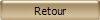
***
10 Juin 2012
***

|